작업 3: T-Spline 자유형 수정
T-Spline에서는 T-Spline 곡면의 꼭지점, 모서리 및 면을 이동, 회전 및 축척하여 쉐이프의 자유형 조작을 수행할 수 있습니다. 이를 수행하는 데 사용할 가장 일반적인 도구는 자유형 편집입니다. 또한 자유형에서 면을 추가 및 제거하여 전체 자유형을 지나치게 복잡하지 않게 하면서 필요한 부분을 자세히 나타낼 수도 있습니다.
이 작업에서는 다음을 수행합니다.
- 자유형 편집을 사용하여 T-Spline 형상을 이동, 회전 및 축척합니다.
- 자유형 편집을 사용하여 형상을 T-Spline 바디에 추가합니다.
필수 요건
- 기본 학습 > 03 - 스컬프팅 > 03_Sculpting_Introduction.f3d
- 작업 1 완료: 회전 도구를 사용하여 T-Spline 상자 및 T-Spline 자유형 작성
- 작업 2 완료: 스윕 및 로프트 도구를 사용하여 T-Spline 자유형 작성
단계
이전에 작성한 로프트 바디인 바디 4(1)를 숨기고 작업 1에서 작성한 T-Spline 상자의 가시성을 켭니다.
- 브라우저에서 바디 4(1)에 대한 가시성을 끕니다.
- 3개의 로프트 스케치에 대한 가시성을 끕니다.
- 바디1에 대한 가시성을 켭니다.
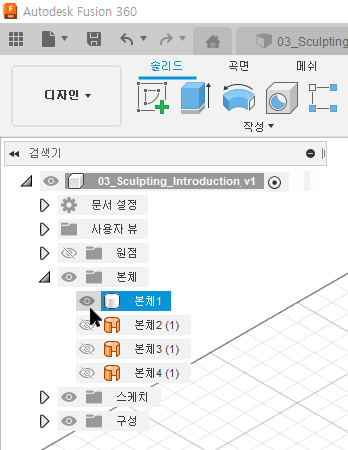
타임라인에서 편집할 T-Spline 쉐이프를 찾습니다.
- 캔버스 하단의 파라메트릭 타임라인에서 4개의 T-Spline 자유형 아이콘을 찾습니다.
- 포인터를 첫 번째 자유형 아이콘 위로 이동하면 캔버스에서 기본체 상자가 강조 표시됩니다.
- 타임라인에서 자유형 아이콘을 마우스 오른쪽 버튼으로 클릭하고 편집을 선택합니다.
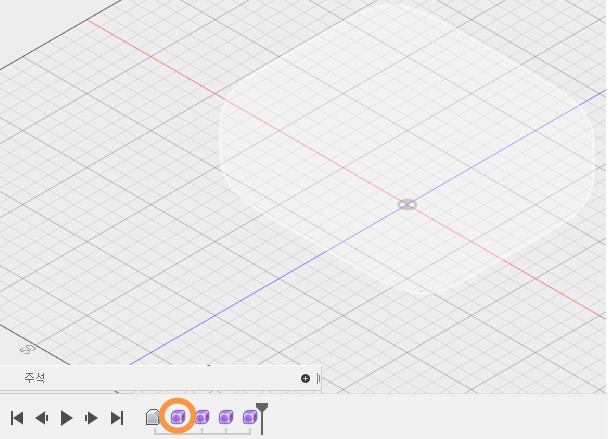

주: T-Spline 작업은 솔리드 및 곡면 작업과 동일한 방식으로 내역에 기록되지 않습니다. 그러나 내역으로 돌아가 T-Spline 쉐이프를 조정할 수 있으며, 이러한 변경 사항은 자유형 마침을 선택하면 모형의 내역에서 다시 계산됩니다.
양식 편집 도구를 시작합니다. 자유형 편집 도구는 면, 모서리 및 꼭지점을 직접 조작하는 데 사용됩니다.
- 수정 > 자유형 편집을 클릭합니다.
- 상자의 구석 중 하나에 있는 상단 면을 선택합니다. 조작기는 여러 도구와 함께 면에 표시됩니다.
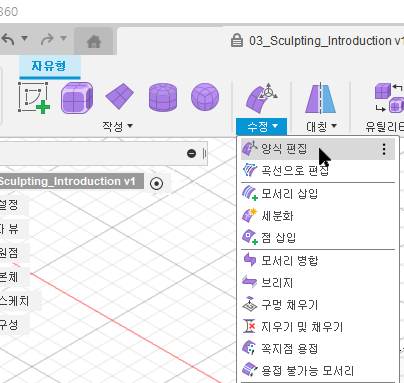
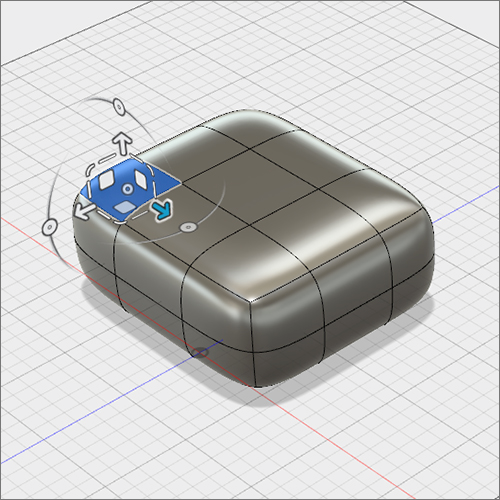
주: 면을 직접 조작하면 자유형이 가장 크게 변경되고 단일 정점을 조작하면 더 작게 변경됩니다.
조작기에서 Y축을 따라 위쪽 화살표를 30mm 끌어 선택한 면을 이동합니다.
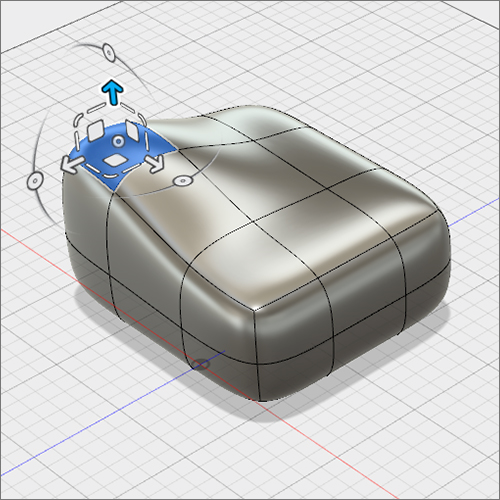
주: 곡면에서 면을 이동하면 연속성을 유지하기 위해 주변 면이 이동합니다.
조작기에서 흰색 사각형 중 하나를 끌어 평면에서 선택한 면을 공간의 지정된 평면에 평행하게 변환합니다.

주: 기본적으로 자유형 편집 조작기는 공간 좌표를 사용합니다. 또한 곡면의 법선 방향을 기준으로 뷰 공간(카메라 뷰 기준), 선택 공간 및 로컬 공간을 사용할 수 있습니다. 이러한 값은 자유형 편집의 좌표 옵션에서 변경할 수 있습니다.
T-Spline 모서리와 정점을 이동하고 그 결과를 면 이동 작업과 비교합니다.
- 단일 모서리를 선택하고 변환 조작기를 사용하여 면 이동 작업과 어떻게 다른지 확인합니다.
- 단일 정점을 선택하고 변환하여 보다 미세한 변경이 발생하는 방식을 확인합니다.
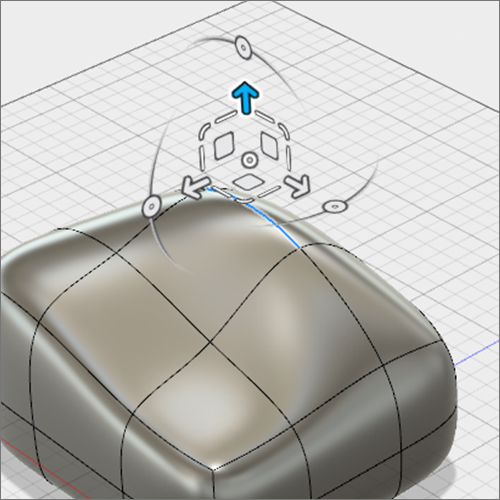
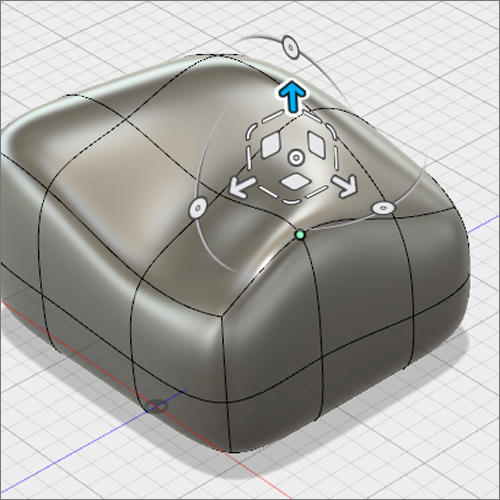
면을 선택하고 원형 호 중 하나를 끌어 선택한 형상을 단일 축 기준으로 회전합니다.
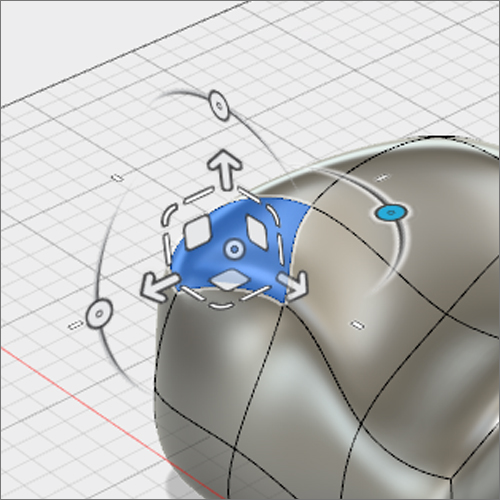
주: 형상을 너무 멀리 회전하면 자체 교차하는 면(자체적으로 비틀리는 형상)으로 인해 자유형이 솔리드 바디로 변환되지 않으므로 이렇게 하지 않도록 주의하십시오.
면을 선택하고 직선 중 하나를 끌어 선택한 면을 한 방향으로 축척합니다.
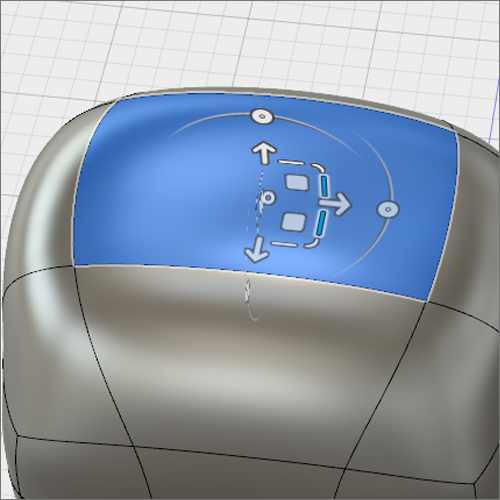
면을 선택하고 작은 구석 조작기 중 하나를 끌어 평면을 따라 선택한 면을 축척합니다.
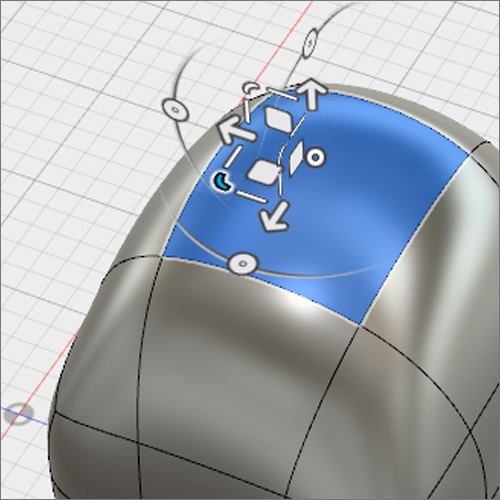
면을 선택하고 원형 조작기를 끕니다. 왼쪽 또는 오른쪽을 끌면 형상이 위쪽 또는 아래쪽의 모든 방향으로 축척됩니다.

면을 돌출시켜 형상을 추가합니다.
- 단일 면을 선택합니다.
- 자유형 편집 대화상자가 계속 열려 있는 상태에서 Mac의 경우 option-tool 키, Windows의 경우 alt 키를 누른 채 단일 화살표를 끌어 선택한 면에서 바깥쪽으로 형상을 추가합니다.
- 키보드 키와 마우스 왼쪽 버튼을 놓습니다.
- 확인을 선택하여 자유형 편집 대화상자를 닫습니다.
주: 이 핫키 기능을 사용하여 T-Spline 자유형에서 선택한 모서리 또는 면을 돌출시킬 수 있습니다.
작업 3 요약
이 작업에서는 다음 작업을 수행했습니다.
- 자유형 편집을 사용하여 T-Spline 형상을 이동, 회전 및 축척했습니다.
- 자유형 편집을 사용하여 형상을 T-Spline 바디에 추가했습니다.